Desinstalación del controlador clase USB
Desinstale el controlador de clase USB bajo las siguientes circunstancias.
Si no se desinstala correctamente el controlador de impresora instalado mediante una conexión USB
Si no puede instalar el controlador de impresora adecuadamente incluso después de reinstalarlo


Cuando se desinstale el controlador de clase USB, asegúrese de llevar a cabo el siguiente procedimiento.
 |
Si el controlador de impresora no se ha podido instalar correctamente, recuerde desinstalar el controlador de impresora antes de eliminar el controlador de clase USB.
|
 |
Si elimina el controlador de clase USB, la conexión USB lo reinstalará automáticamente.
|
1
Compruebe lo siguiente.
La impresora y el ordenador están conectados mediante un cable USB.
La impresora está encendida.
2
Abra el [Administrador de dispositivos].

|
1.
|
En el menú Inicio, seleccione [Panel de control].
|
|
2.
|
Haga clic en [Rendimiento y mantenimiento] → [Sistema].
|
|
3.
|
Haga clic en la ficha [Hardware] → [Administrador de dispositivos].
|



|
1.
|
En el menú Inicio, seleccione [Panel de control].
|
|
2.
|
Haga clic en [Hardware y sonido] o [Hardware] → [Administrador de dispositivos].
|

|
1.
|
En el menú Inicio, seleccione [Panel de control] → [Sistema].
|
|
2.
|
Haga clic en la ficha [Hardware] → [Administrador de dispositivos].
|

|
1.
|
En el menú Inicio, seleccione [Panel de control].
|
|
2.
|
Haga doble clic en [Administrador de dispositivos].
|
 Si aparece el cuadro de diálogo [Control de cuentas de usuario] Si aparece el cuadro de diálogo [Control de cuentas de usuario]Haga clic en [Sí] o en [Continuar].
|
3
Haga doble clic en [Controladoras de bus serie universal].
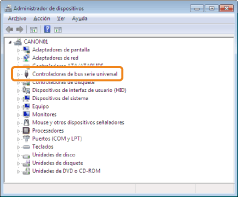
4
Haga clic con el botón derecho del ratón en [Compatibilidad con impresoras USB] y a continuación seleccione [Desinstalar] en el menú emergente.
 |
No desinstale ningún controlador de otros dispositivos. Si los desinstala por error, tal vez Windows no funcione adecuadamente.
|
 |
Si el controlador de clase USB no se ha instalado correctamente, no se mostrará [Compatibilidad con impresoras USB]. A continuación, haga clic en [
 ] para cerrar el cuadro de diálogo [Administrador de dispositivos]. ] para cerrar el cuadro de diálogo [Administrador de dispositivos]. |
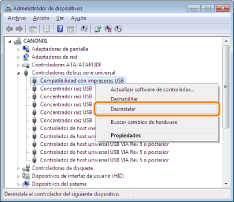
 Si el controlador de clase USB aparece en [Otros dispositivos] Si el controlador de clase USB aparece en [Otros dispositivos]Seleccione el controlador de clase USB que aparece como [Dispositivo desconocido] y desinstálelo.
|
5
Haga clic en [Aceptar].
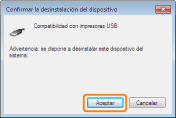
6
Haga clic en [ ] para cerrar el cuadro de diálogo [Administrador de dispositivos].
] para cerrar el cuadro de diálogo [Administrador de dispositivos].
 ] para cerrar el cuadro de diálogo [Administrador de dispositivos].
] para cerrar el cuadro de diálogo [Administrador de dispositivos].7
Desconecte el cable USB del ordenador y después reinicie Windows.